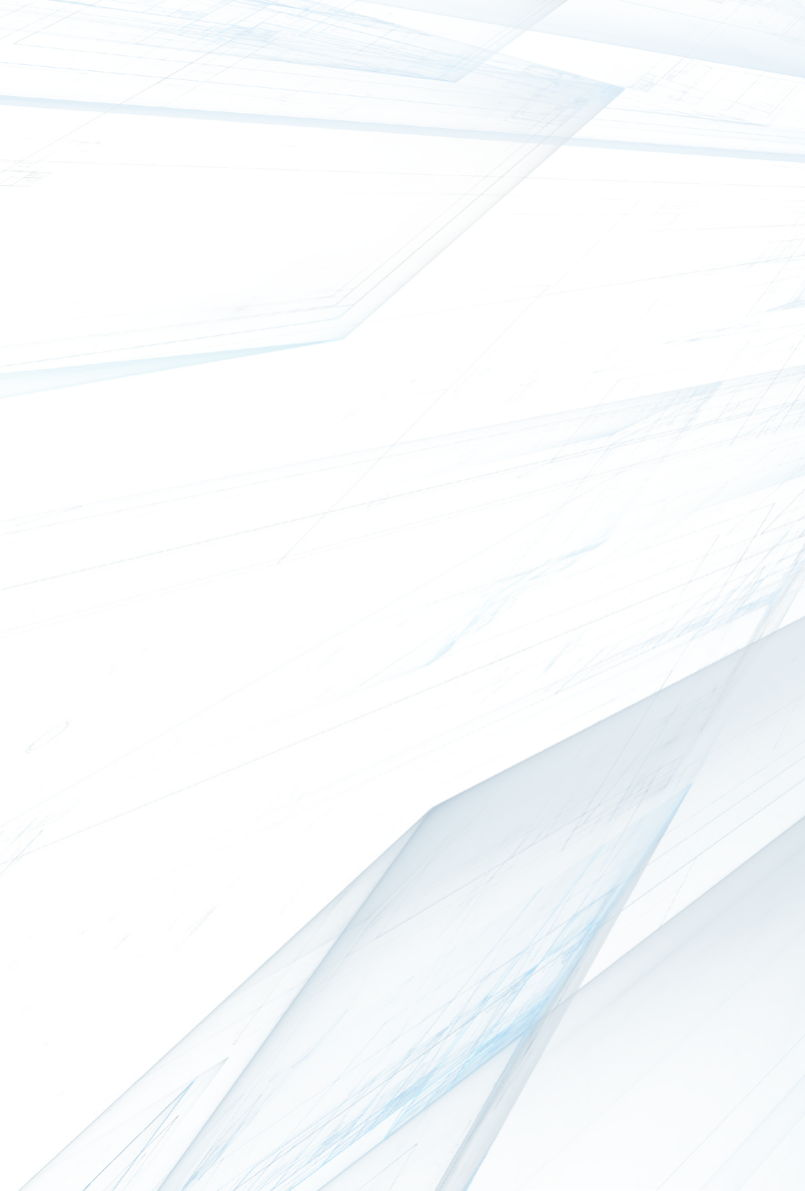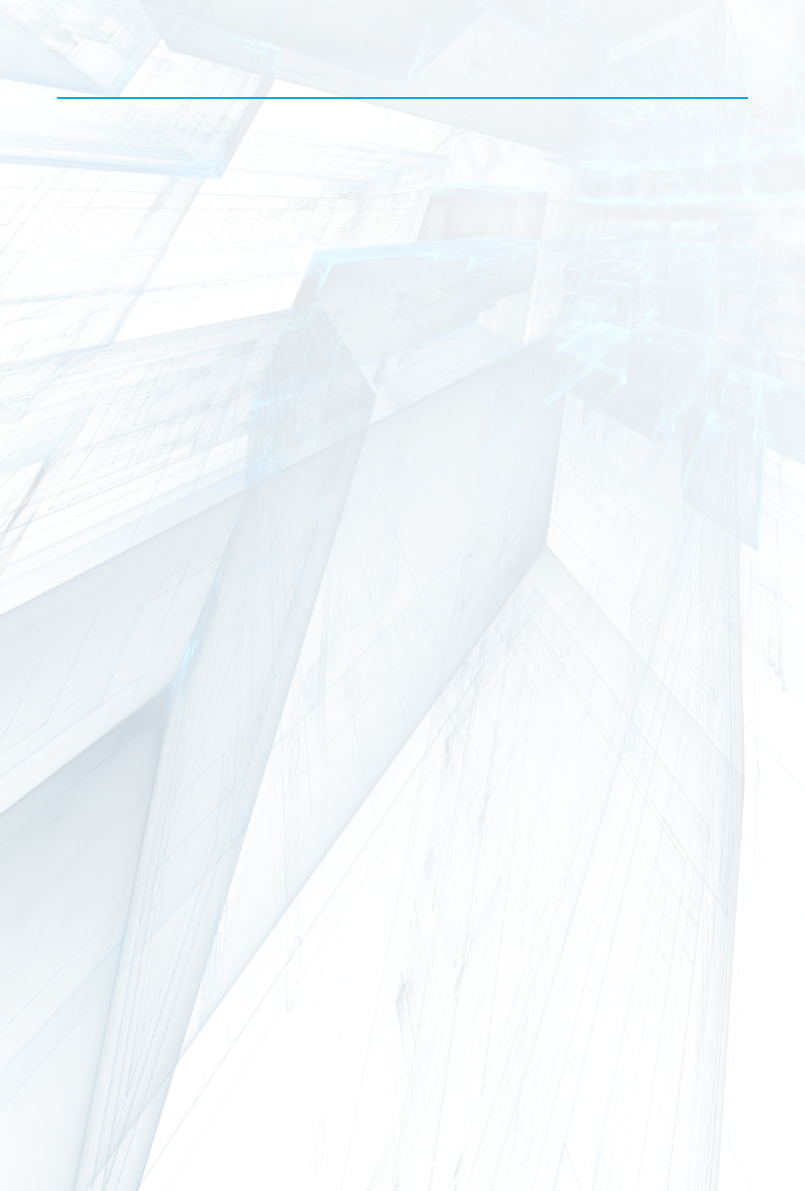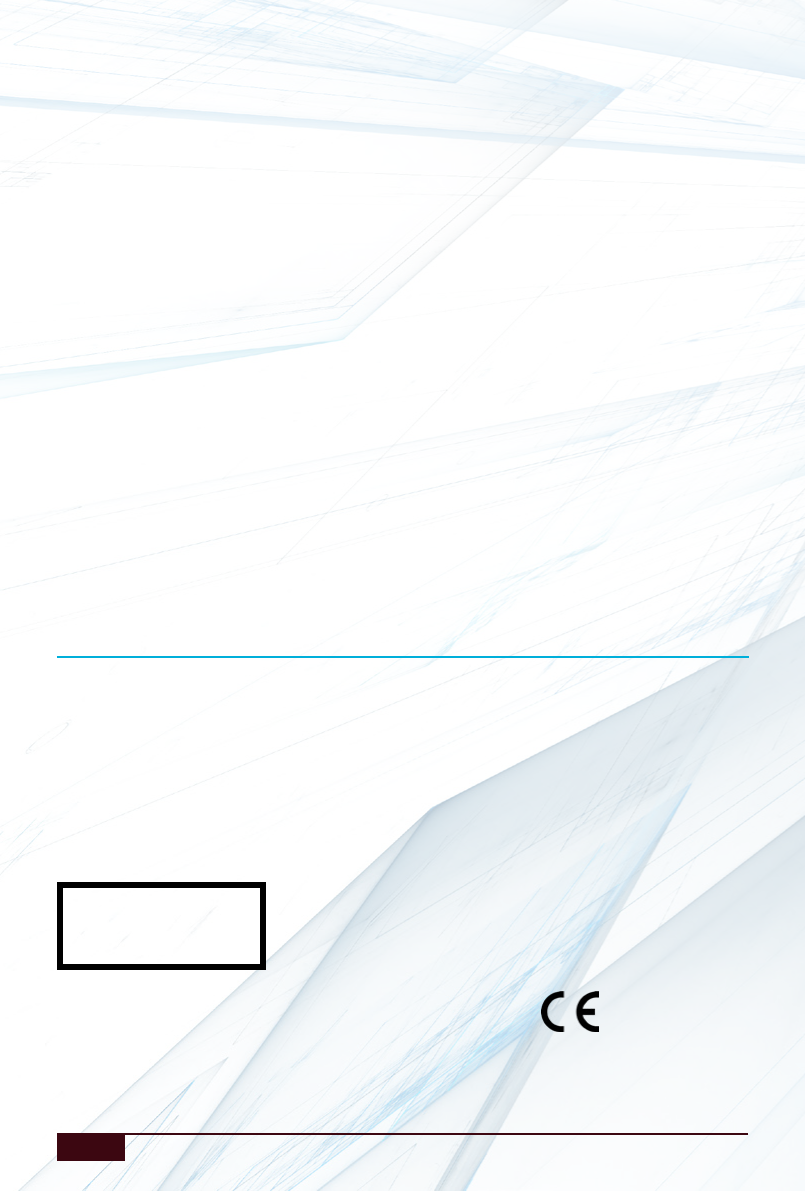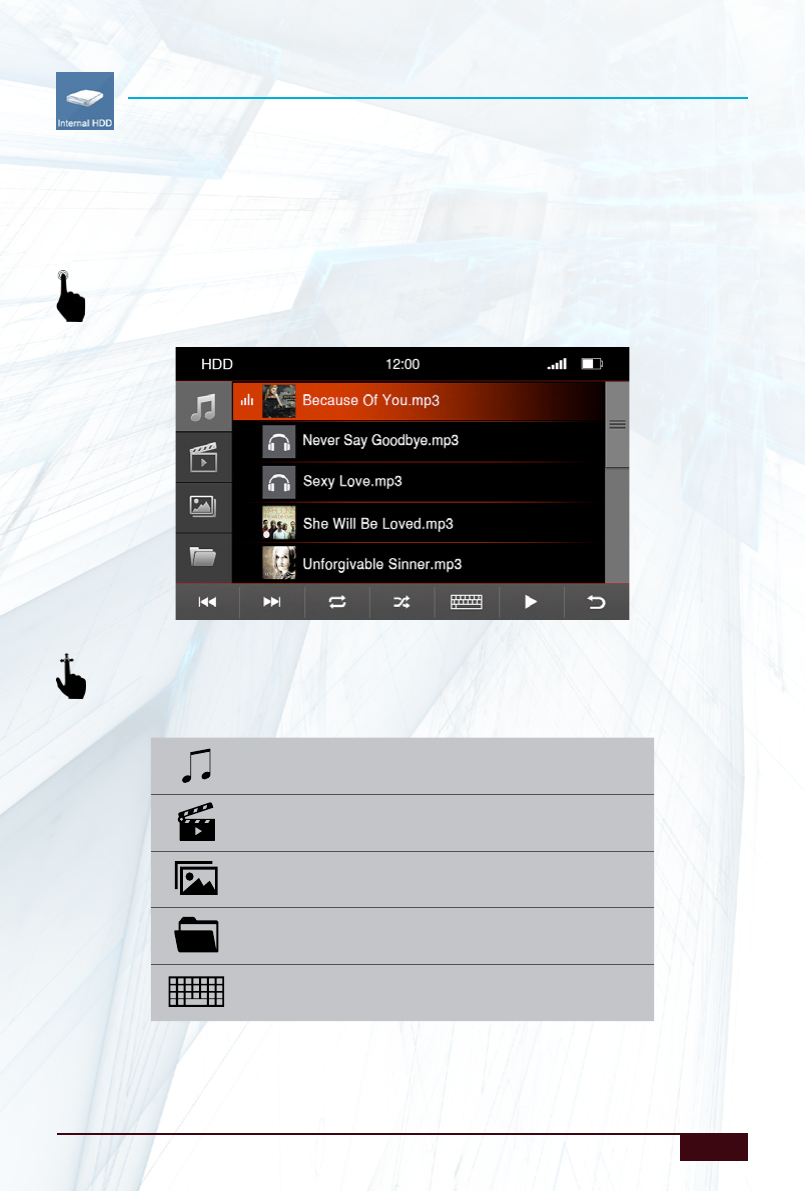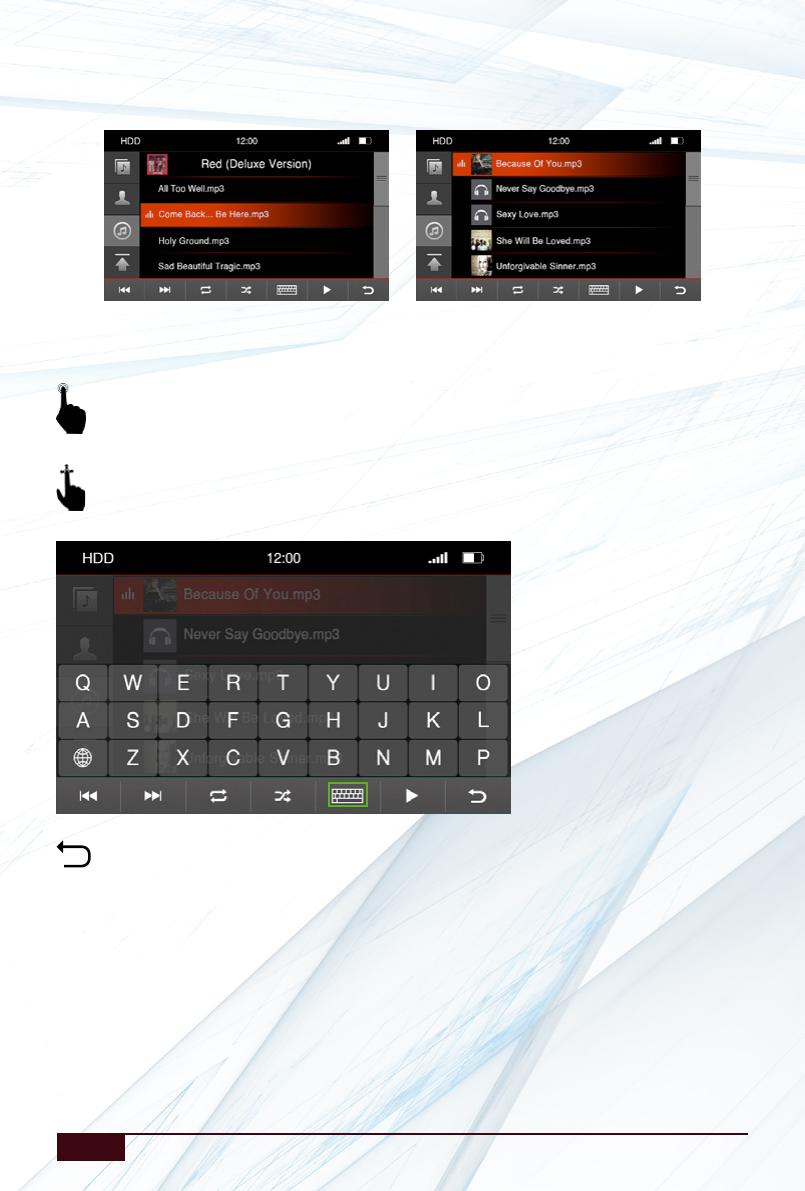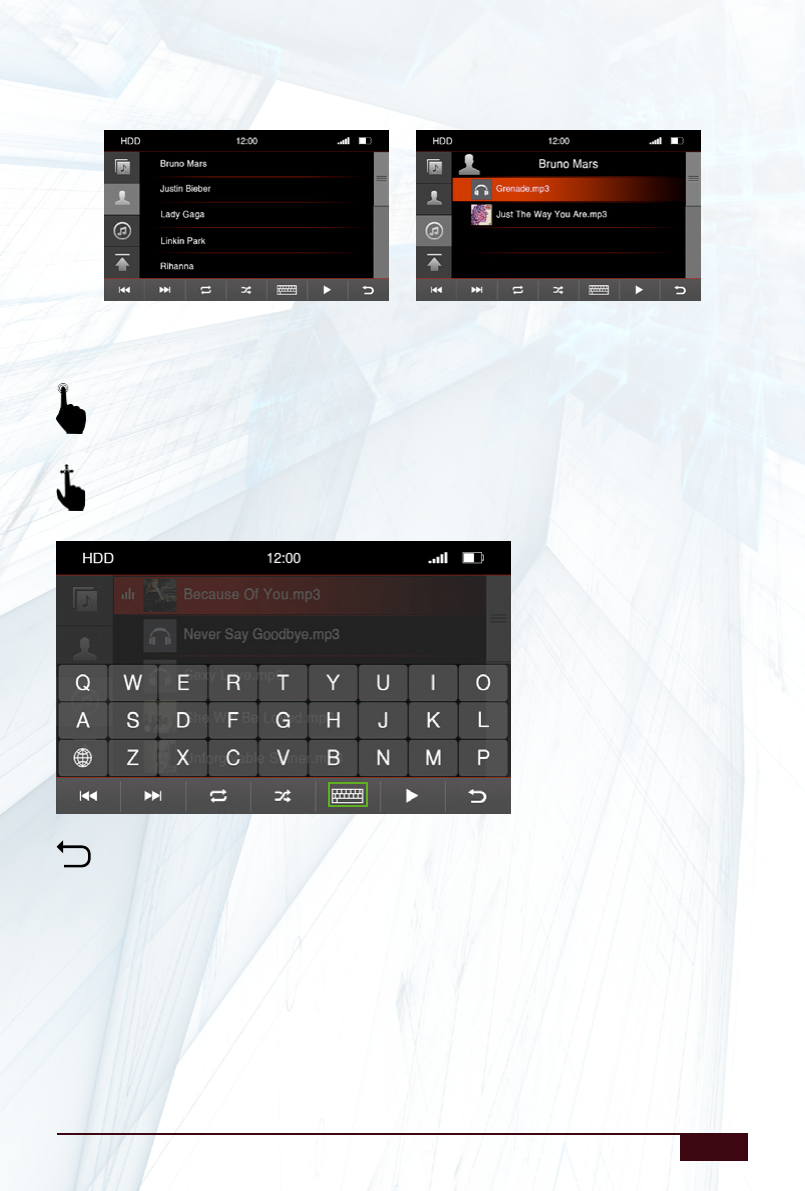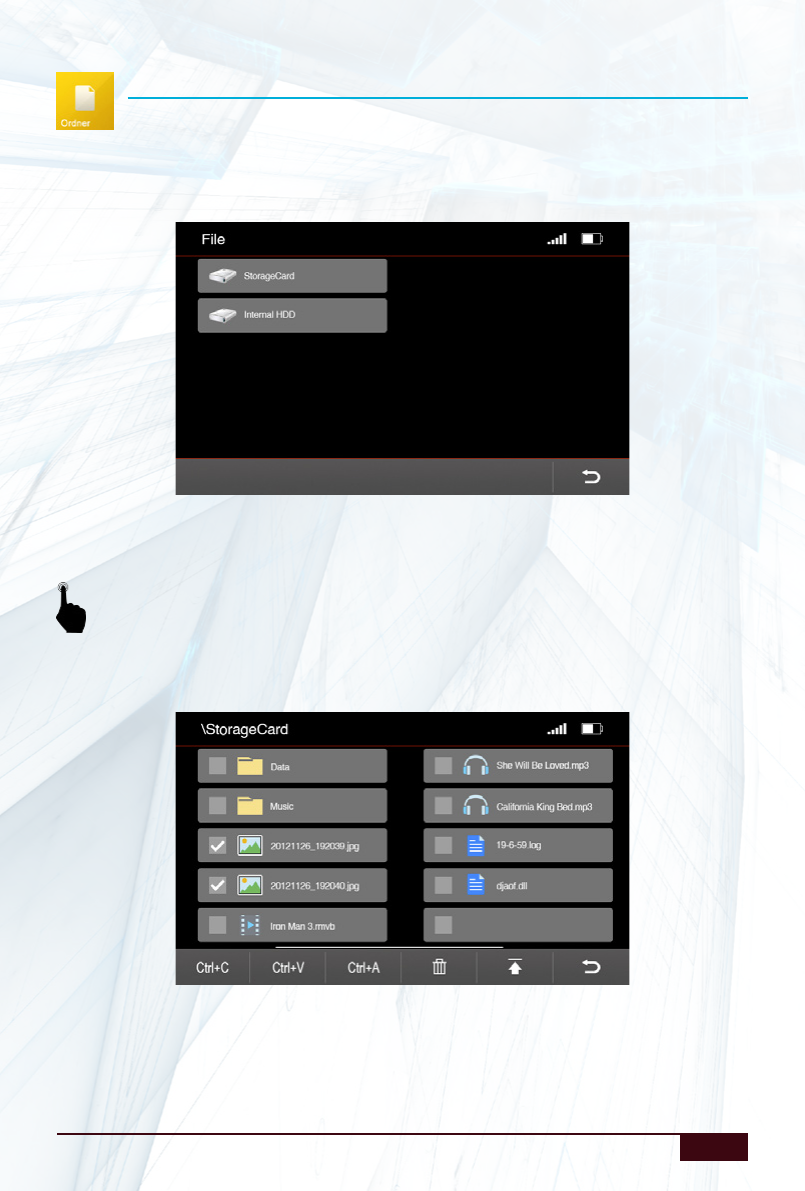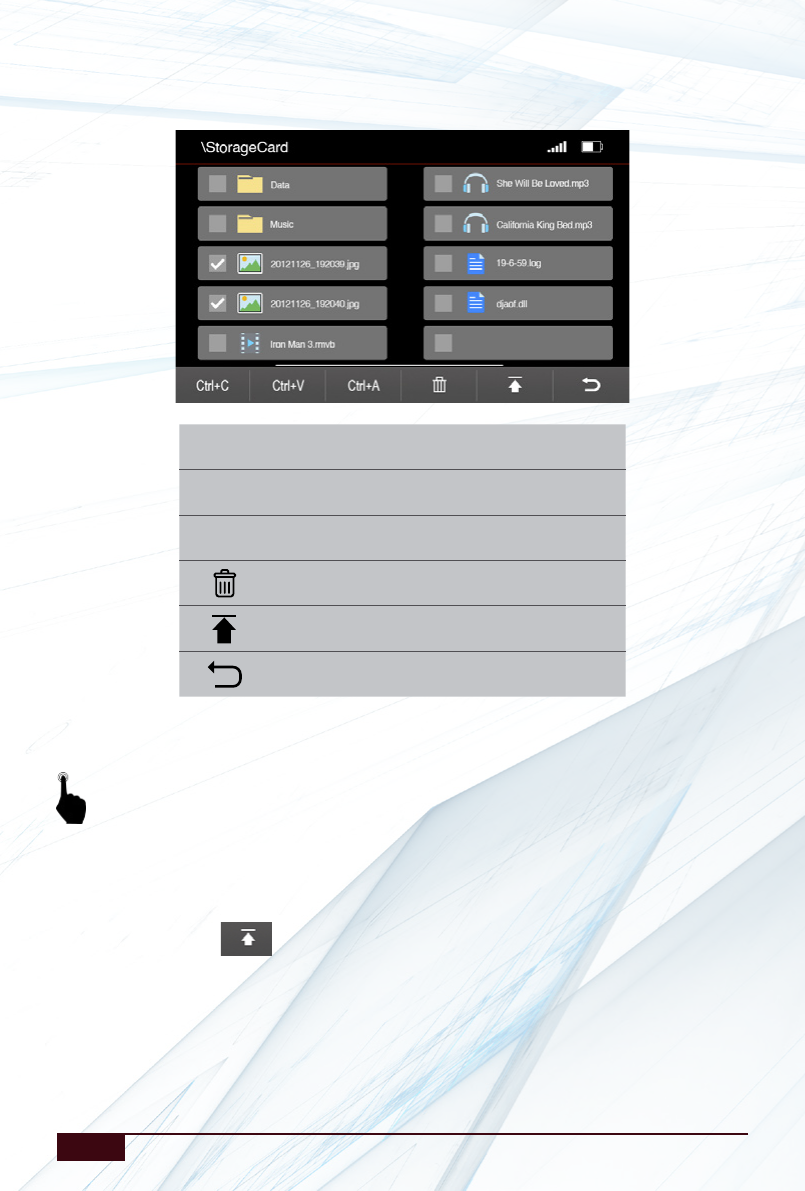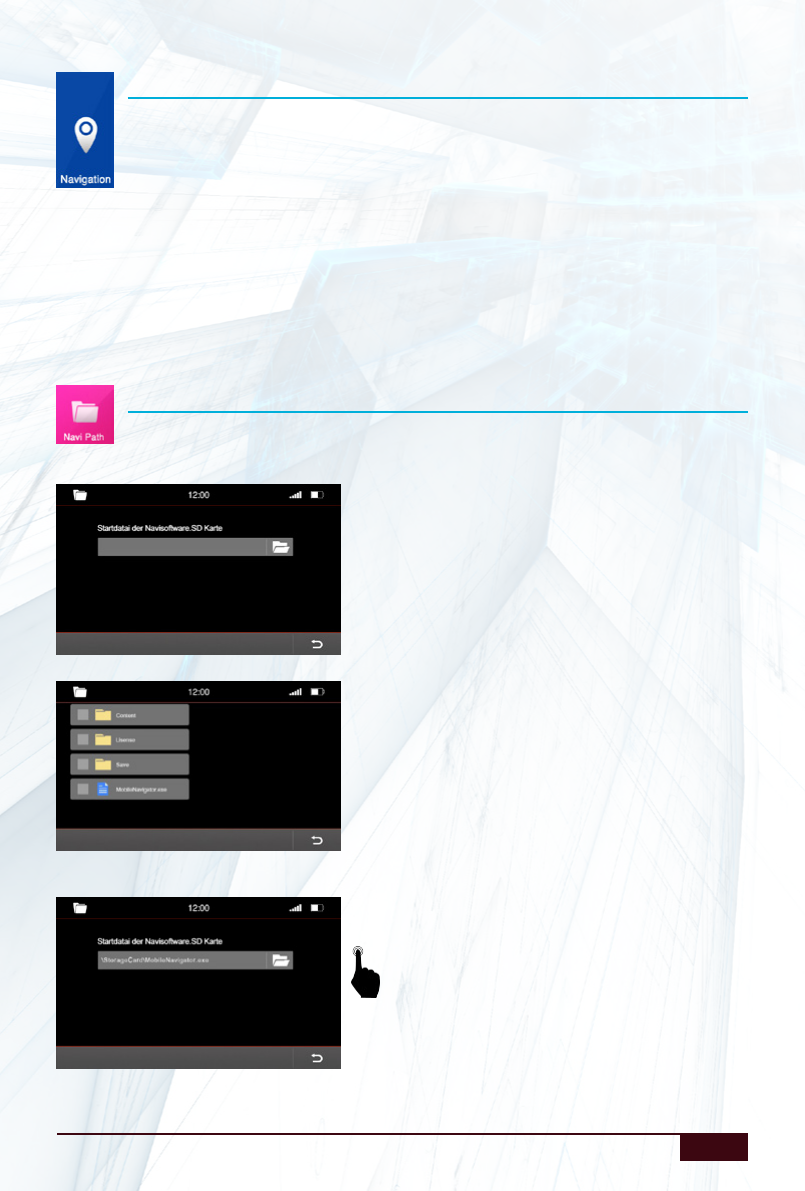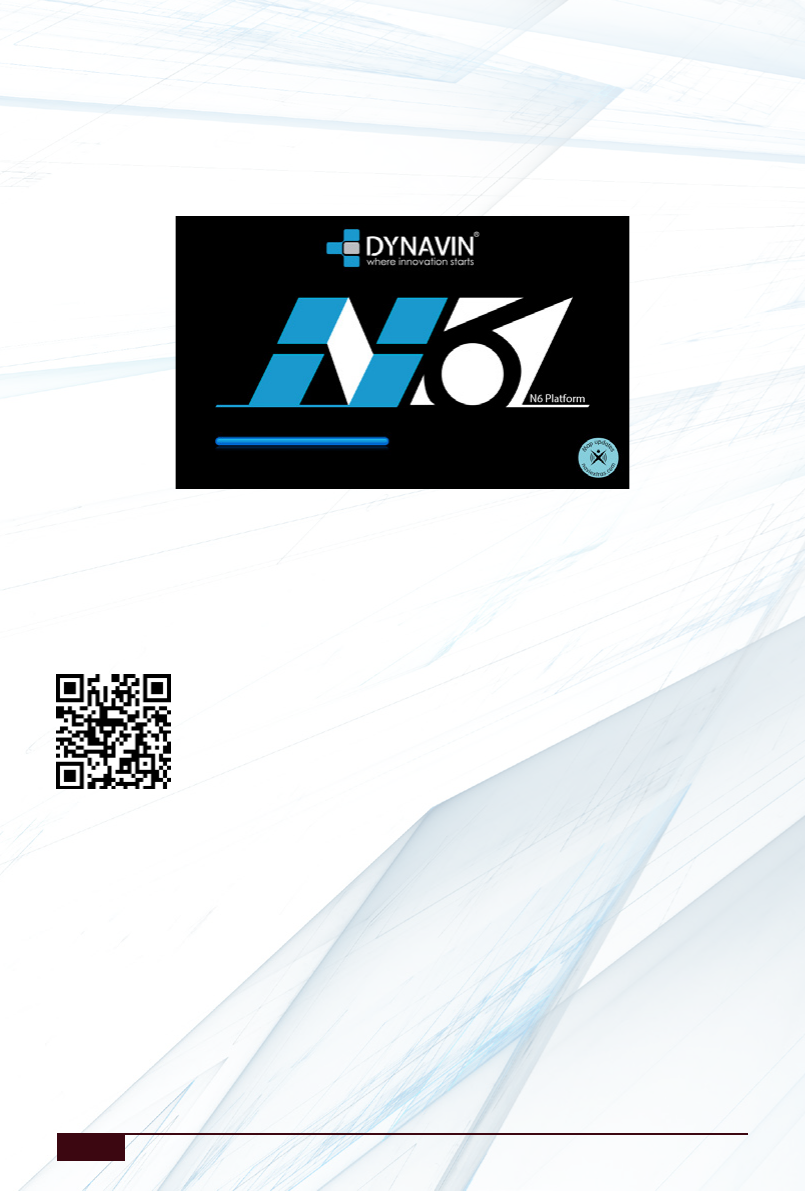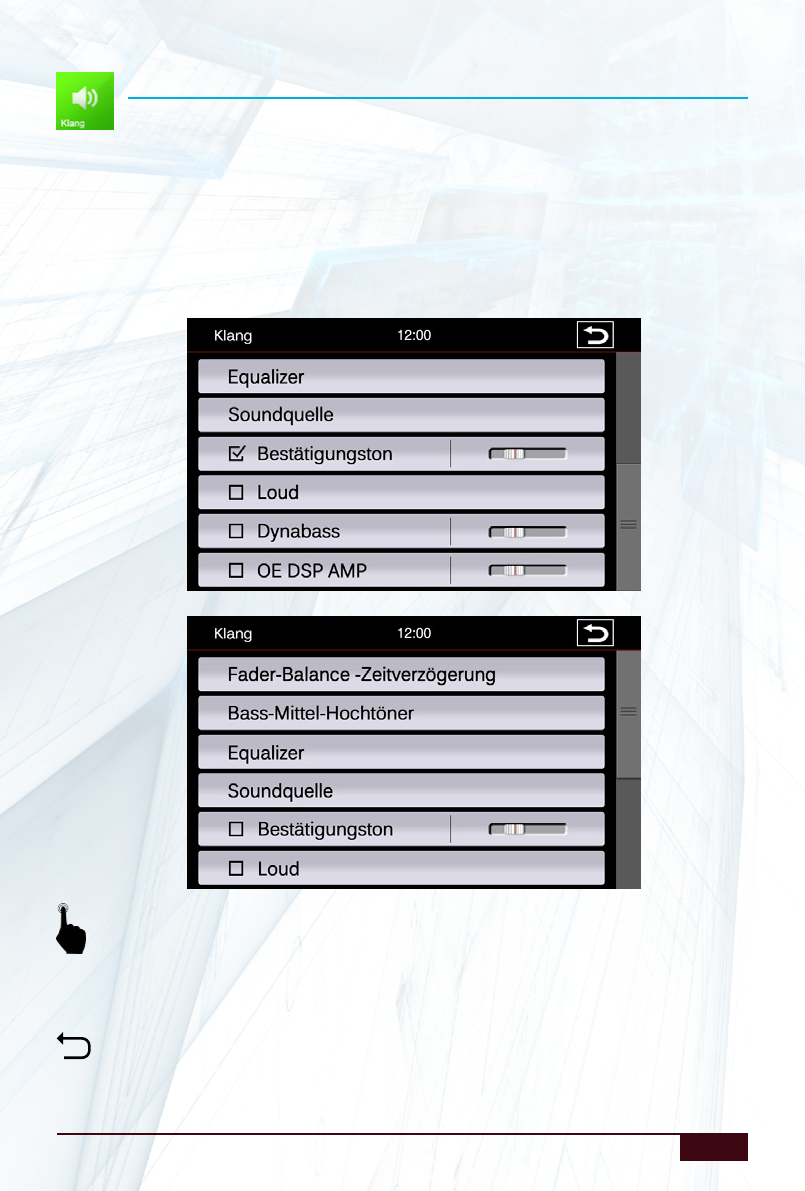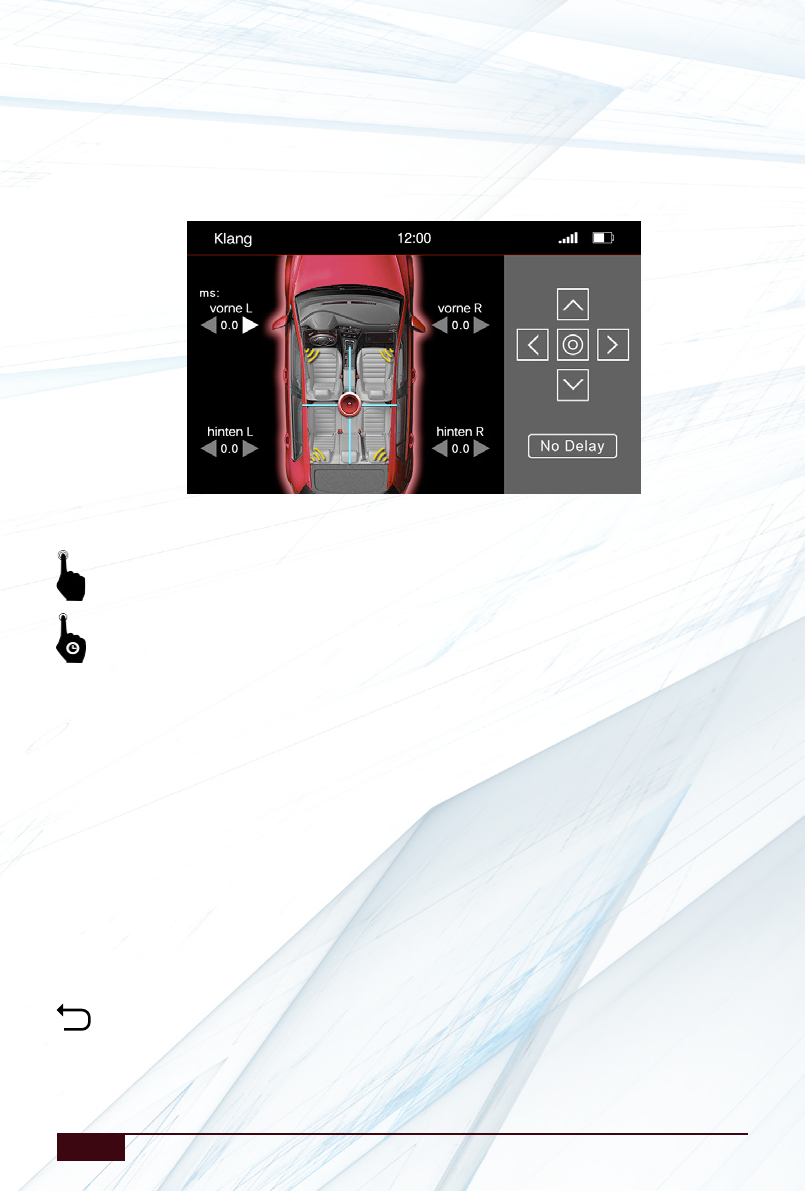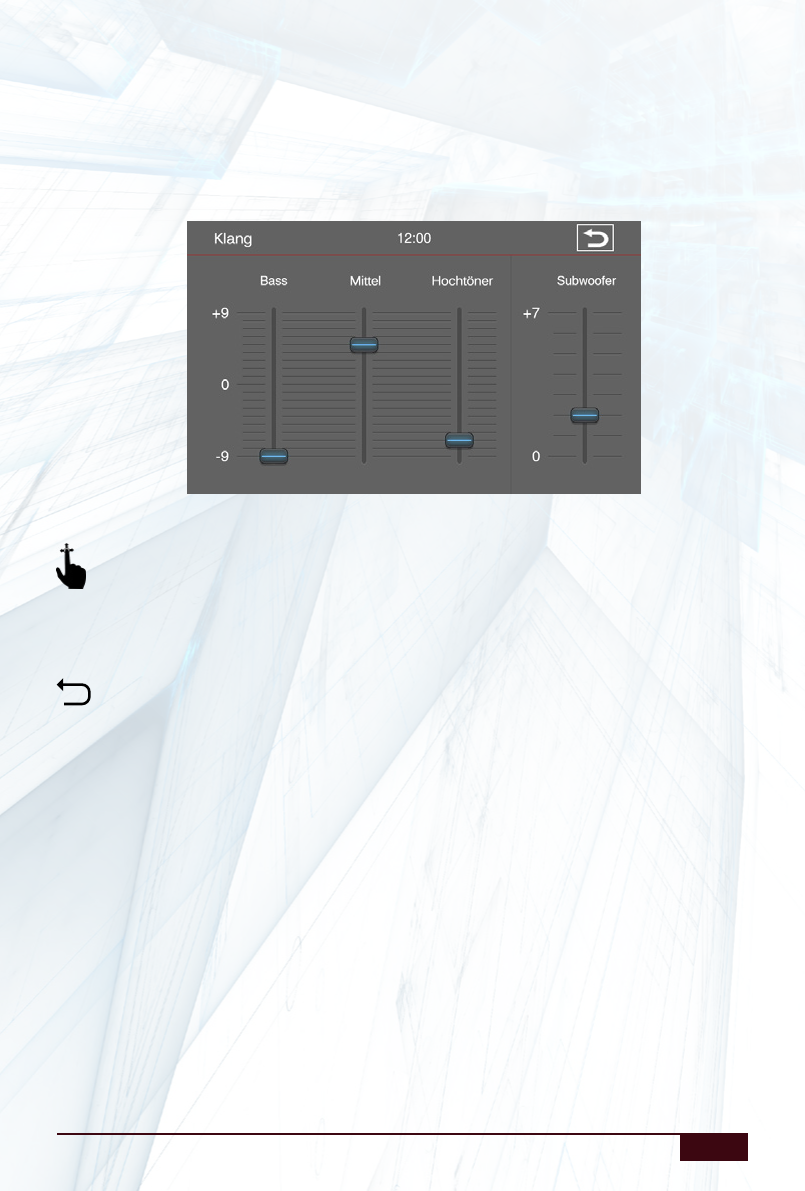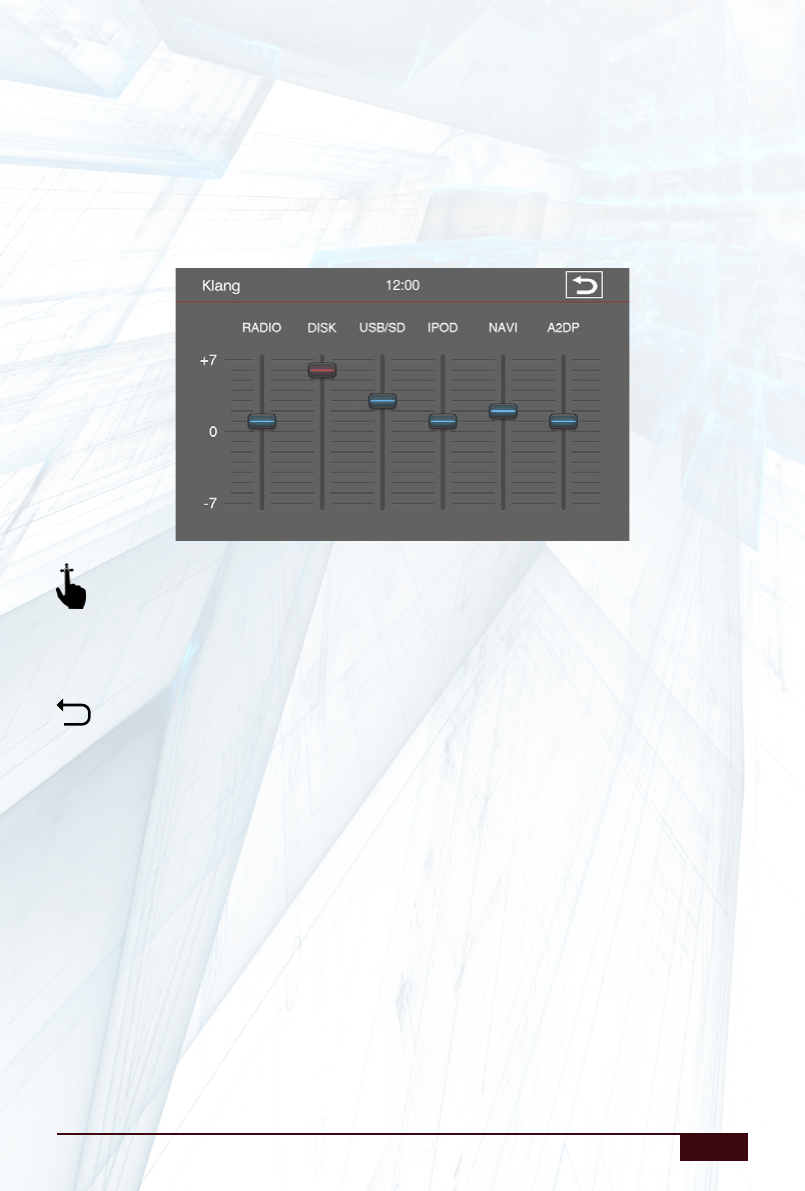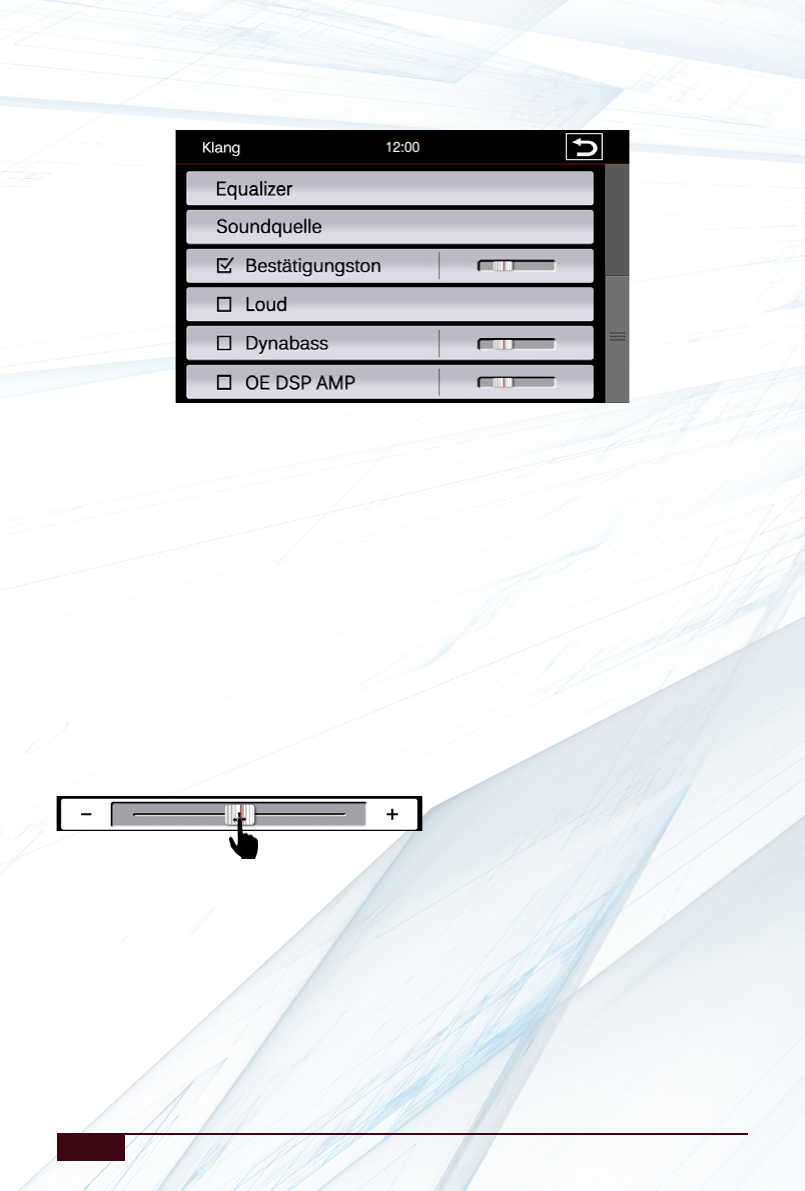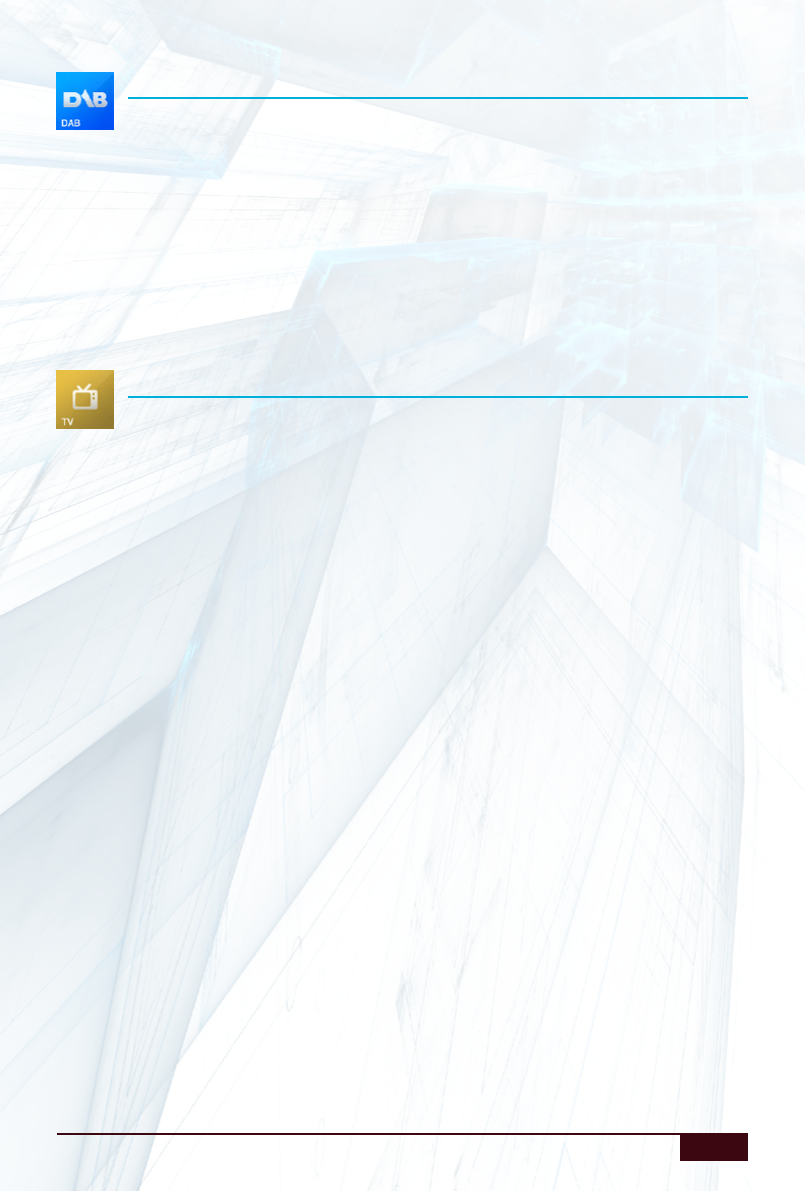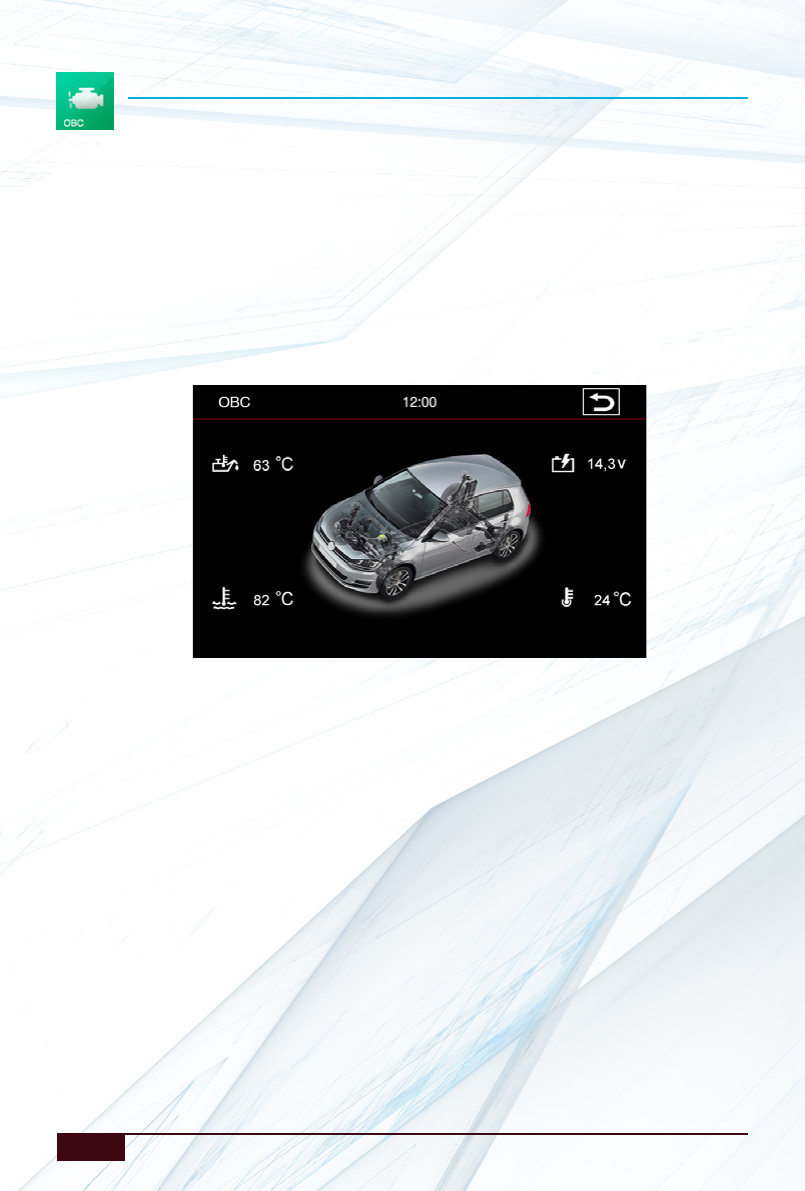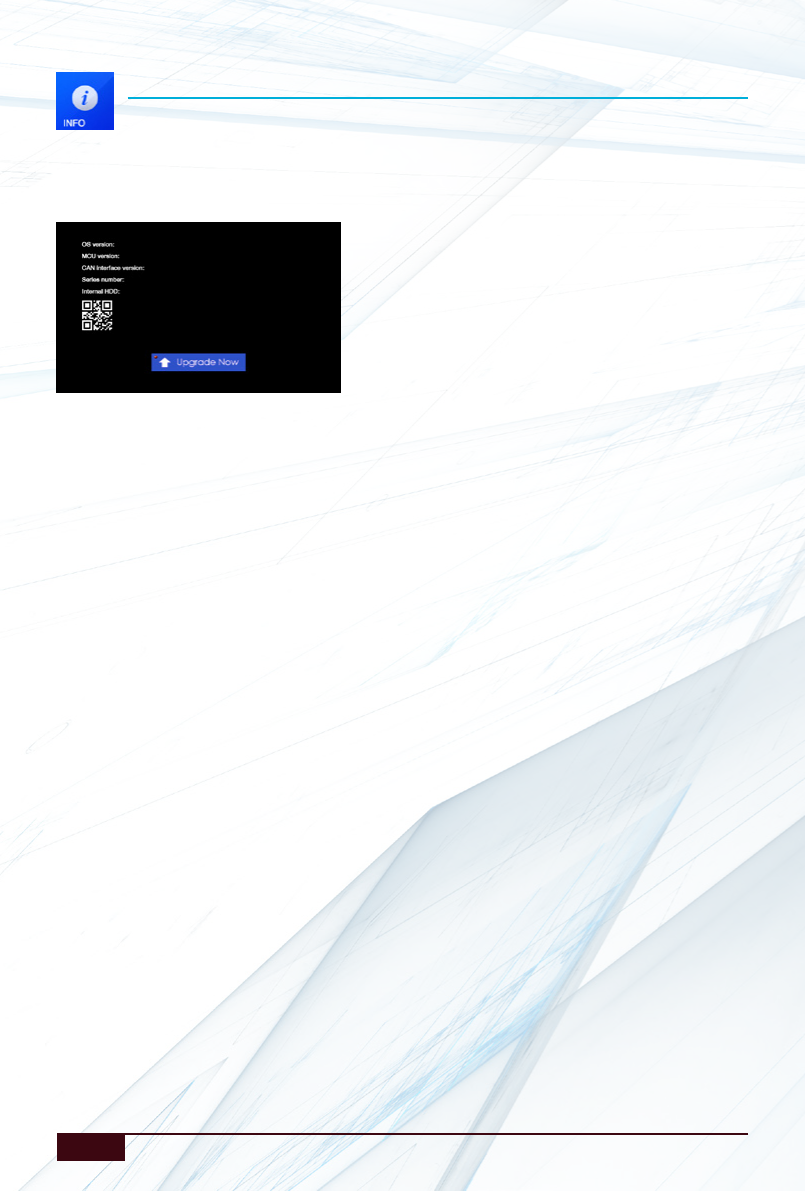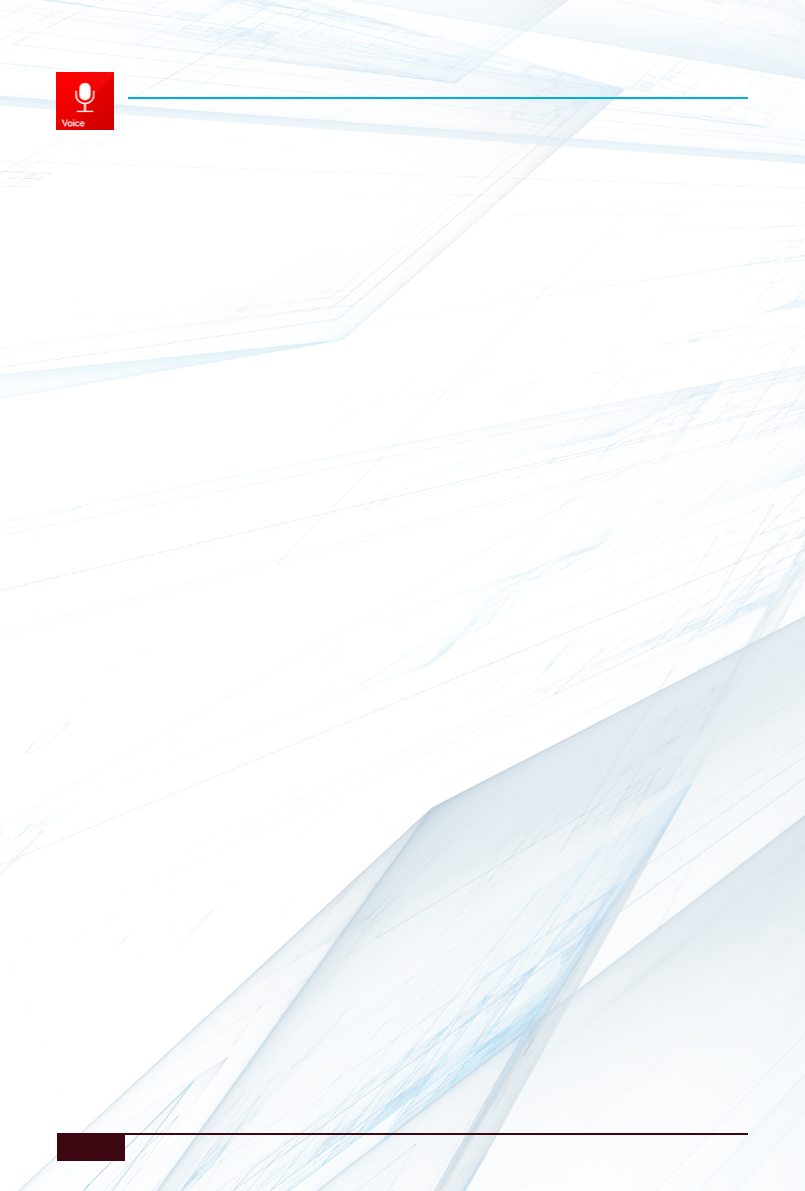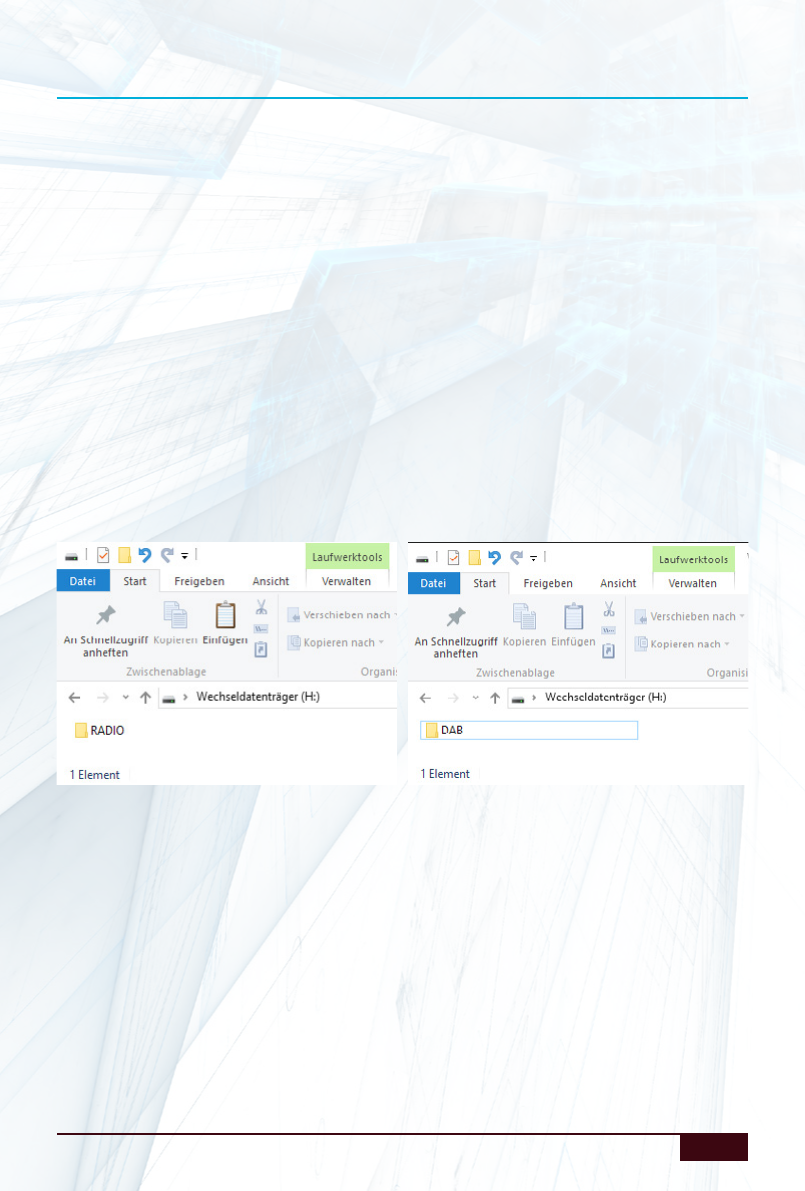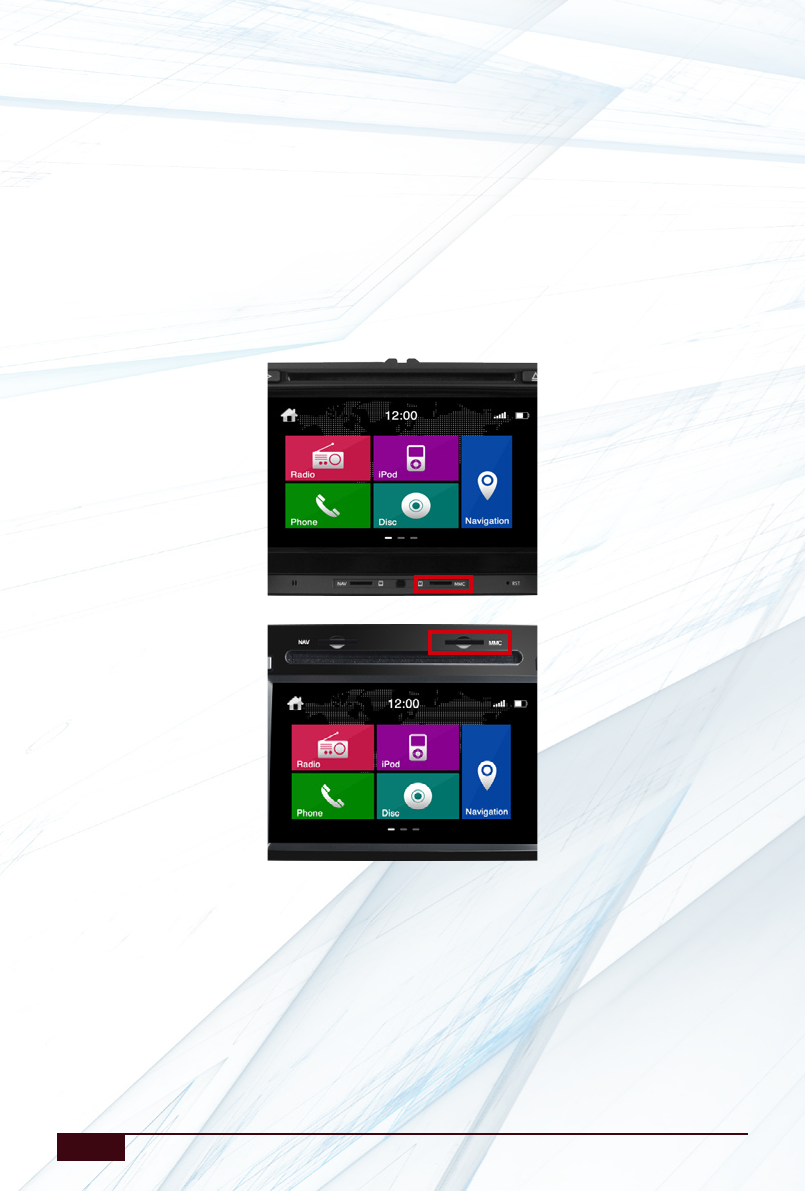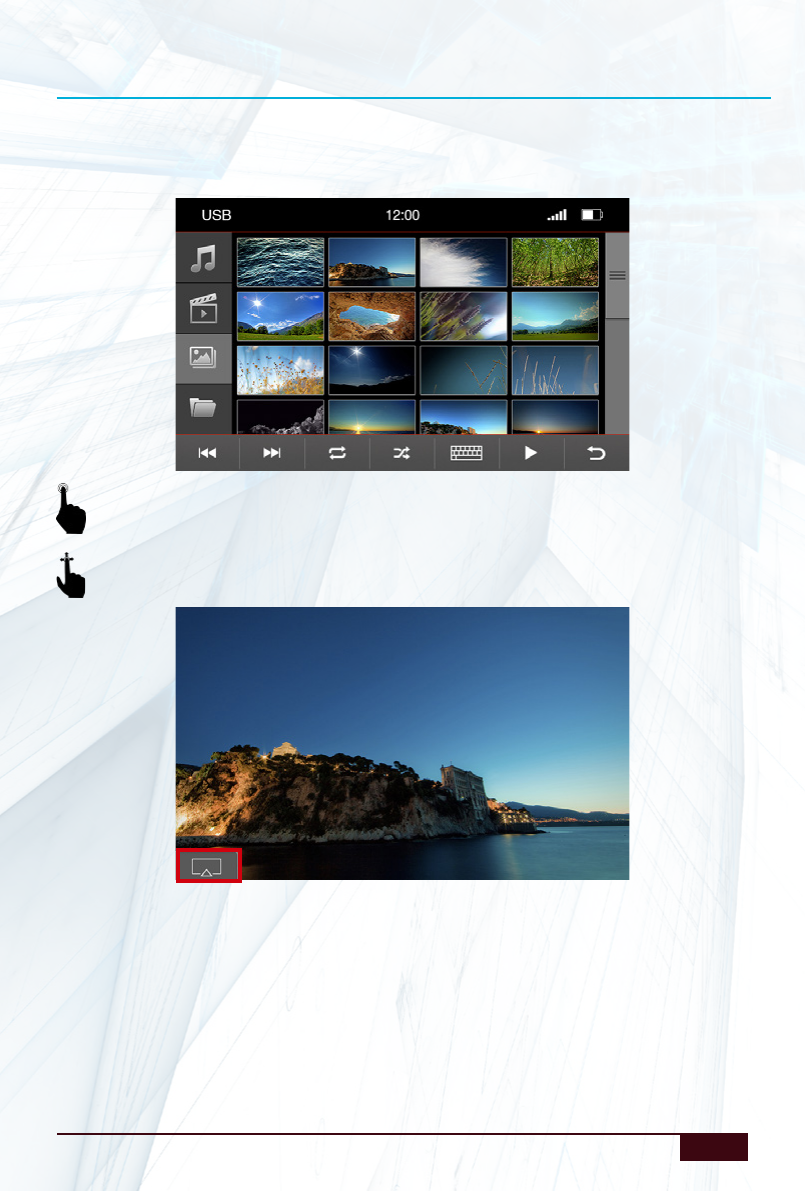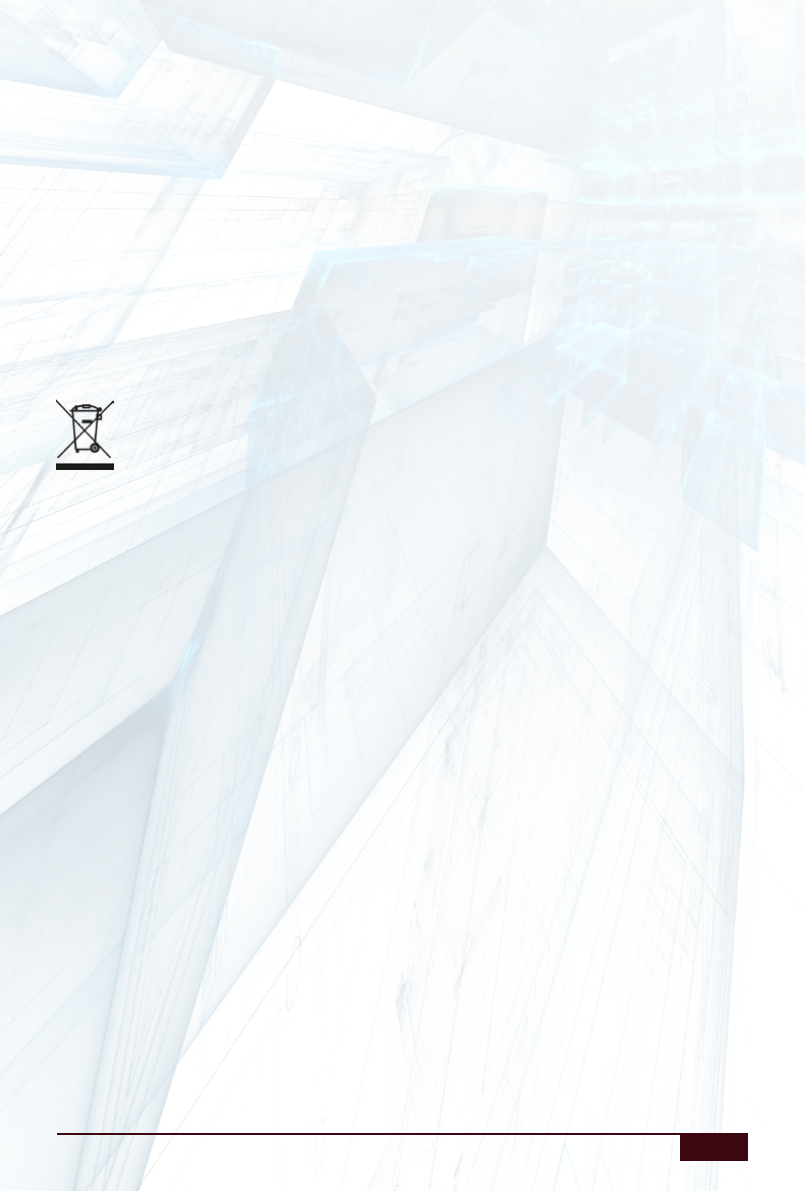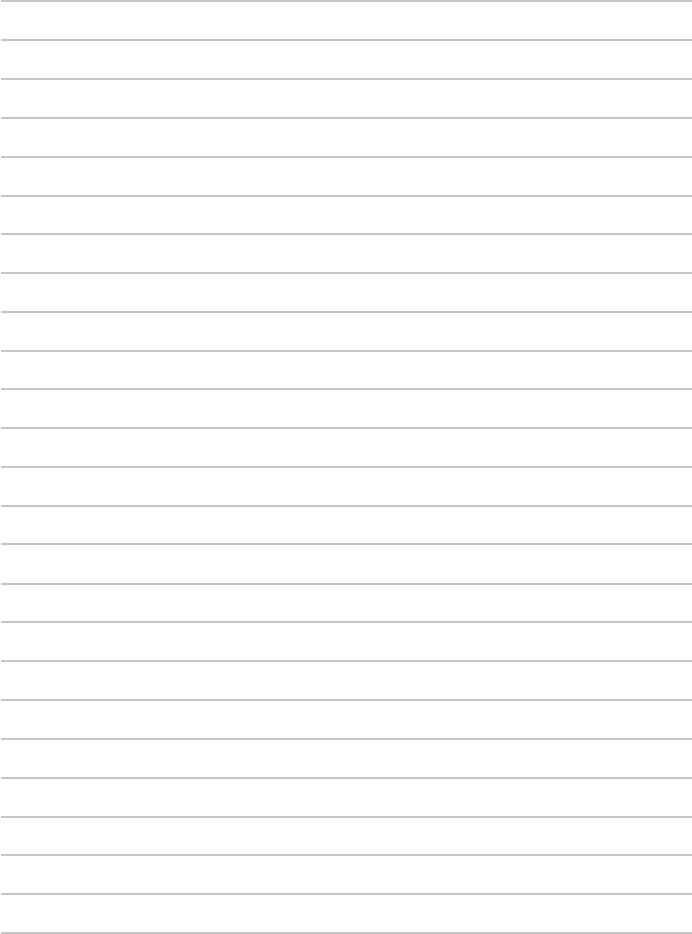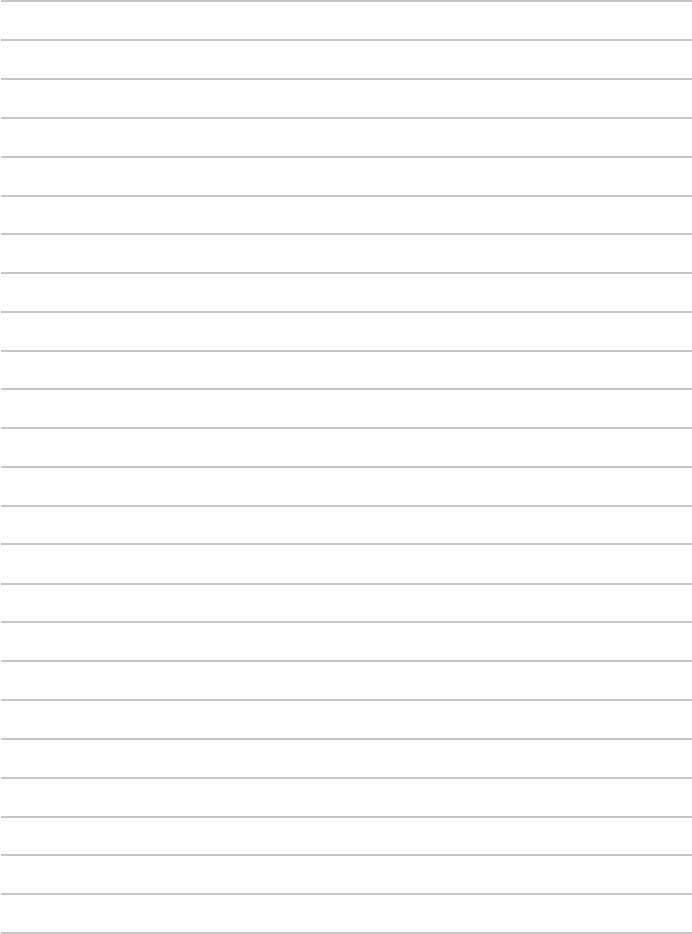-
Hoe kan ik een harde reset doen; apparaat werkt niet meer Gesteld op 14-12-2024 om 23:03
Reageer op deze vraag Misbruik melden -
Wie kan mij vertellen hoe de tijd in kan stellen
Reageer op deze vraag Misbruik melden
Gr frank Gesteld op 2-7-2022 om 17:02 -
Wie weet waar het geheugen batterijtje van de n6 zit Gesteld op 11-4-2022 om 17:34
Reageer op deze vraag Misbruik melden -
Mijn auto starten niet ik moest met een andere auto starten en nu doet mijn navigatie niet Gesteld op 13-7-2021 om 11:02
Reageer op deze vraag Misbruik melden -
Kalibreren niet gelukt hij reageert niet op het touchscreen krijg wel andere dingen Gesteld op 8-6-2020 om 21:23
Reageer op deze vraag Misbruik melden -
MIJN RADIO TYPE N6 SLAAT NA 5 MINUTEN AUTOMATISCH UIT HEEFT IEMAND DE OPLOSSING Gesteld op 27-5-2020 om 09:05
Reageer op deze vraag Misbruik melden-
Is het geheugen batterijtje intern leeg?
Waardeer dit antwoord (10) Misbruik melden
Ik meen mij te herinneren dat er eentje in zit Geantwoord op 27-5-2020 om 09:28
-
-
Ik krijg mijn tijd in de navigatie niet goed. Wel in het radio scherm staat hij goed. Maar zodra ik naar de navigatie sta. Een uur te laat. Heb geen app voor klok.
Reageer op deze vraag Misbruik melden
Ben al 2 dagen aan het zoeken. Gesteld op 23-12-2019 om 13:25-
Ga naar systeem en dan naar tijdzone +1
Waardeer dit antwoord Misbruik melden
Zobstaan ze in de winter gelijk Geantwoord op 23-12-2019 om 16:24
-
-
Tijdzone +1 moest dat zijn Geantwoord op 23-12-2019 om 16:26
Waardeer dit antwoord Misbruik melden -
Ik heb een vraag ik heb de dynavin n6 voor mij vw golf plus gelocht 2de hands overigens en nou zit ik met het volgende zodra de radio 5 minuten heeft gespeeld dan gaat hij dus vanzelf uit en zodra je hem dan weer aanzet begint de radio te spelen maar het scherm werkt dan niet en hij reageert ook nergens meer op kom dit bij iemand bekend voor moet hij weg voor reperatie of heb ik iets verkeerd aangesloten
Reageer op deze vraag Misbruik melden
Mvg
Jan Gesteld op 9-9-2019 om 01:47-
DIT PROBLEEM HEB IK OOK MET DE N6 WEET IEMAND DE OPLOSSING HIERVOOR Geantwoord op 27-5-2020 om 09:04
Waardeer dit antwoord Misbruik melden
-
-
De navigatie op mijn Dynavin N6 doet het niet meer. Als ik de navigatieknop indruk komt er geen enkele reactie. De overige knoppen radio, telefoon doen het wel. Hoe krijg de navigatie weer aan de gang? Gesteld op 16-7-2019 om 16:30
Reageer op deze vraag Misbruik melden-
De sd kaart er al uitgehaald en opnieuw geïnstalleerd?? Geantwoord op 16-7-2019 om 17:08
Waardeer dit antwoord (6) Misbruik melden
-
-
Bedankt Voorde tip. Na het opnieuw invoeren van de sd card startte de navigatie weer. Geantwoord op 17-7-2019 om 14:29
Waardeer dit antwoord Misbruik melden -
Hoe stel je GPS-coördinaten in op de navigatie Dynavin 6 Gesteld op 18-5-2018 om 21:19
Reageer op deze vraag Misbruik melden-
Ik zit met dezelfde vraag, heb jij hier al antwoord op gehad? Vriendelijk groet, Wim S Geantwoord op 17-10-2018 om 19:20
Waardeer dit antwoord Misbruik melden
-
-
Hierop kregen wij nog geen enkel antwoord. Kunnen je als dusdanig niet verder helpen Geantwoord op 17-10-2018 om 23:29
Waardeer dit antwoord Misbruik melden -
hoe kan ik de klok van mijn radio dynavin n6 vw veranderen Gesteld op 12-11-2016 om 13:59
Reageer op deze vraag Misbruik melden-
In de tijdzone UTC -1 of +1 dacht ik
Waardeer dit antwoord (8) Misbruik melden
Geantwoord op 12-11-2016 om 16:25
-
-
Na anderhalf jaar perfect gebruik, valt nu continue mijn beeldscherm weg van mijn dynavin n6. Vervaagt langzaam en wordt wit met strepen. Na harde reset nu steeds binnen uur zelfde probleem. Iemand ooit eerder meegemaakt?
Reageer op deze vraag Misbruik melden
Gesteld op 4-5-2016 om 23:16-
Ik had precies het zelfde ook na zo een ander half jaar bij mij was de print plaat stuk ik heb een nieuwe d'r in laten zetten nieuwe print plaat met de nieuwste software en hij doet het weer perfect Geantwoord op 5-5-2016 om 06:46
Waardeer dit antwoord (17) Misbruik melden
-
-
Waar krijg ik zo een printplaat?? Geantwoord op 16-2-2018 om 10:49
Waardeer dit antwoord (4) Misbruik melden -
graag info hoe ik van miles naar km kan terug stellen aub Gesteld op 11-9-2015 om 01:07
Reageer op deze vraag Misbruik melden-
In nav op lokaal daar kun je kiezen Geantwoord op 26-9-2015 om 15:35
Waardeer dit antwoord (1) Misbruik melden
-
-
Mijn navigatie laat niet volledig. Halverwege krijg ik een melding out of memory. Hoe zorg ik ervoor dat mijn navigatie weer werkt. Gesteld op 20-8-2015 om 19:12
Reageer op deze vraag Misbruik melden-
Ik heb hetzelfde probleem: hoe is het opgelost bij jou? Geantwoord op 25-4-2016 om 14:27
Waardeer dit antwoord (11) Misbruik melden
-
-
Hoe kan ik de navigatie in miles veranderen naar kilometers? Gesteld op 30-7-2015 om 14:08
Reageer op deze vraag Misbruik melden-
volgens mij door in het menu regionaal op EU te zetten en volgens mij is daar nog wel het e.e.a. te veranderen. Geantwoord op 10-8-2015 om 13:05
Waardeer dit antwoord Misbruik melden
-
-
Daar zal Dynavin je toch een antwoord op moeten kunnen geven?
Waardeer dit antwoord Misbruik melden
Ik weet dat het mogelijk is, het inbouwstation stelde het voor me in dus ik kan het je helaas niet vertellen.
Succes Geantwoord op 10-8-2015 om 13:28 -
Wie kan mij vertellen hoe je je logo van het automerk als opstartscherm te voorschijn kan toveren?
Reageer op deze vraag Misbruik melden
Gesteld op 17-7-2015 om 16:21-
Staat gewoon in de handleiding hoor. Exact opvolgen wat ze als procedure beschrijven en dan verschijnt jouw keuze telkens als je je wagen start Geantwoord op 17-7-2015 om 17:57
Waardeer dit antwoord Misbruik melden
-
-
Misschien ben ik dislectis geworden maar ik kan in de handleiding niets vinden
Waardeer dit antwoord Misbruik melden
kun je mij op weg helpen waar dit moet staan dan? Geantwoord op 17-7-2015 om 19:29 -
Hai, zet de foto die je hebt op je usb of sd kaart. Doe de stick of de kaart in je N6 en open de map, klik op de foto en tap op de icon links onder in het beeld en klaar. De foto is dan geselecteerd als N6 opstart foto.
Waardeer dit antwoord (5) Misbruik melden
NB jij bent niet dyslectisch hoor. Het staat inderdaad niet in de NL handleiding, kreeg dit via de fabriek door en werkte perfect. Geantwoord op 17-7-2015 om 19:40 -
hartelijk dank, ik dacht al ik wordt te oud voor die rotzooi!!!
Waardeer dit antwoord (1) Misbruik melden
nu nog uitvinden of de unit ook gewoon uit kan blijven zodra je de auto start
hij gaat nu steeds aan als ik hem start Geantwoord op 18-7-2015 om 14:33 -
ik kan geen telefoongesprek voeren, de gebelde persoon hoort mij niet, ik hoor de gebelde wel. Dit is zo sinds de update Gesteld op 28-6-2015 om 18:41
Reageer op deze vraag Misbruik melden-
Dan zit de jackplug van de microfoon niet goed in de bus, scheelt een millimeter. En dan heb je dat. nogmaals de microfoon jackplug er goed indrukken en dan zou het verholpen moeten zijn. Als de jackplug van de microfoon echter niet goed genoeg is, dat was bij mij het geval, dan even melden bij Dynavin en dan lossen ze het op. Geantwoord op 17-7-2015 om 17:59
Waardeer dit antwoord (1) Misbruik melden
-
-
beste
Reageer op deze vraag Misbruik melden
het roze kabeltje waar parking op staat waar kan ik het op aansluiten dat ik altijd dvd kan zien welke kleur kabeltje ?
mvg matthias Gesteld op 28-5-2015 om 17:29-
in het settings menu moet je handrem in of uitschakelen. Geantwoord op 2-6-2015 om 17:19
Waardeer dit antwoord Misbruik melden
-